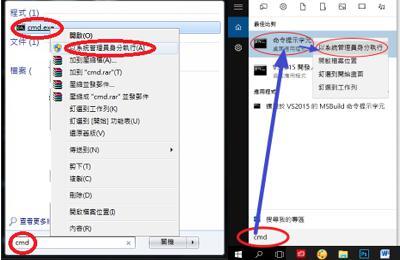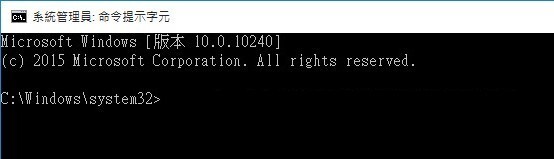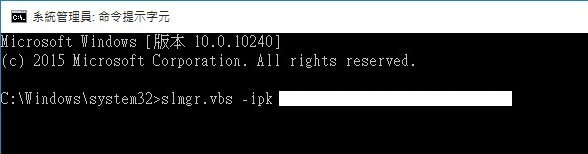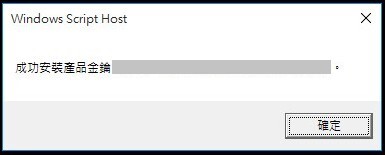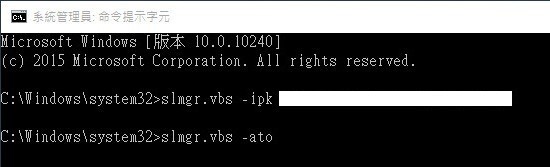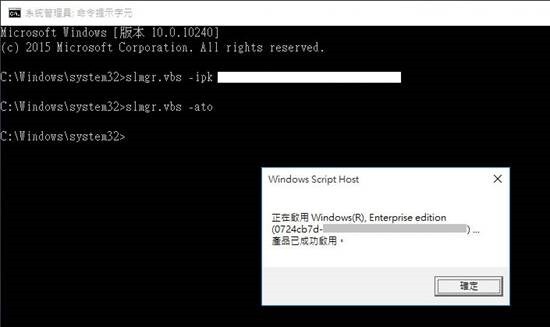學期開放時間
學期開放時間
Opening Hours
Opening Hours
週一到週五
MON~FRI
MON~FRI
08:00 - 21:00
※星期六、星期日、國定假日、校定假期、選舉日 不對外開放。
※ Closed on Saturday, Sunday, national holidays, school holidays, and election days
諮詢服務
常見問題-軟體服務
本下載系統依授權合約,僅提供本校教職員工生合法下載使用。
(適用微軟(Microsoft)軟體)軟體成功啟動後,至少每180天內必須再認證一次,每當超過180天之後,軟體將變成30天試用,請務必在30天內進行軟體認證,否則軟體將被鎖定。
本校提供之認證系統並不保證可以在您的設備上安裝及認證,因為軟硬體有設計差異會造成少部分相容性問題,如有軟硬體安裝相容問題請詢問廠商協助處理。
(適用微軟(Microsoft)軟體)軟體成功啟動後,至少每180天內必須再認證一次,每當超過180天之後,軟體將變成30天試用,請務必在30天內進行軟體認證,否則軟體將被鎖定。
本校提供之認證系統並不保證可以在您的設備上安裝及認證,因為軟硬體有設計差異會造成少部分相容性問題,如有軟硬體安裝相容問題請詢問廠商協助處理。
微軟公司提供給學校的作業系統是升級版,此升級版意指使用者在安裝學校購買之大量 授權版本的Windows 作業系統前,安裝的電腦上必須先有一套合法版權的Windows作業 系統(如10、11),此時使用者才有權安裝學校大量授權版的作業系統。 另外 Office提供的是完整版本,故並沒有此一限制。
微軟公司自Windows Vista產品之後,對於學校的大量授權版採用產品金鑰管理服務(KMS) 此一種管理方式,使用者在安裝軟體後,需與KMS主機進行啟用步驟,若未執行啟用,則該 軟體只能使用很短的天數,之後便會認定為非法使用者,而進行過啟用步驟的軟體,則有180 天的使用期,使用者只需要在180天內再回到學校的網路環境連線上網,便會自動進行使用期 限的更新,否則需要手動執行啟用流程再次讓使用天數變回180天。
大量授權版與隨機版(買機器搭配的)和盒裝版(直接買單套軟體)其差異在於隨機版與盒裝版在 安裝時需要輸入金鑰(KEY),而大量授權版安裝時不需輸入金鑰,但是在安裝完成後,使用者需 執行KMS啟用步驟,大量授權版(啟用後)如果超過180天不在學校的網路環境,且又忘記做校外 的KMS啟用相關流程,則會產生作業系統被提示為非法軟體受害者或盜版使用者的問題。
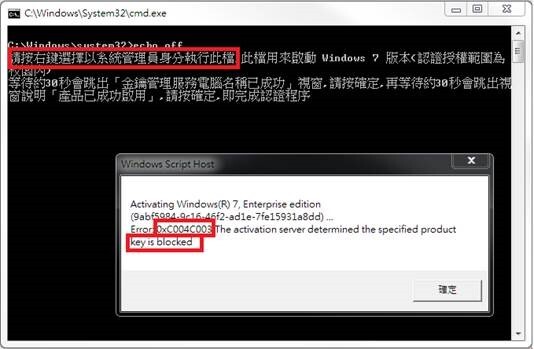
0xC004C003 代表啟用伺服器判斷所指定的產品金鑰遭到封鎖。
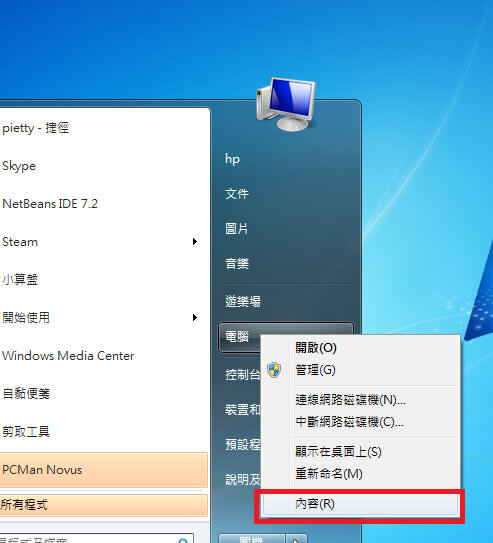
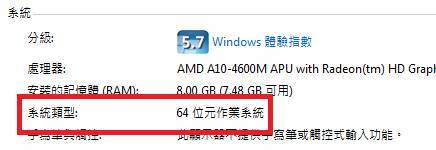
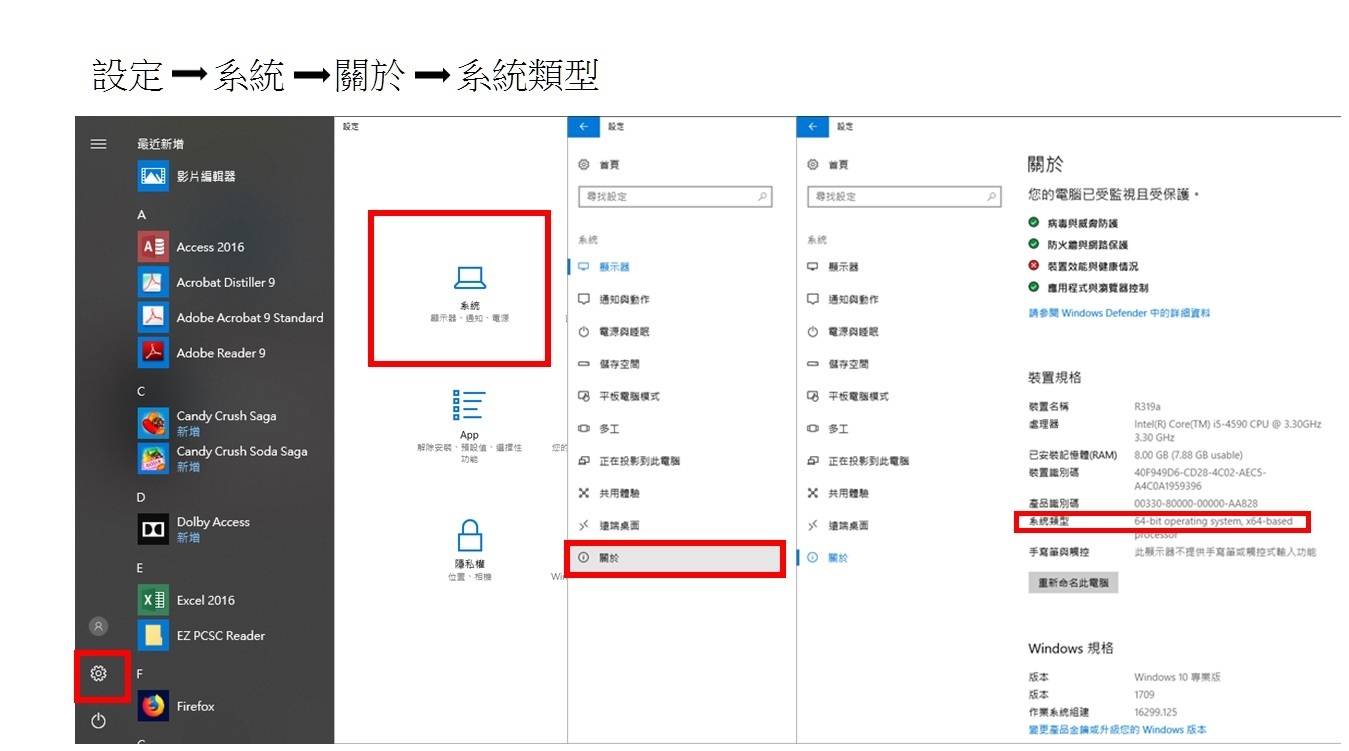
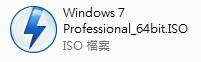

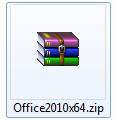
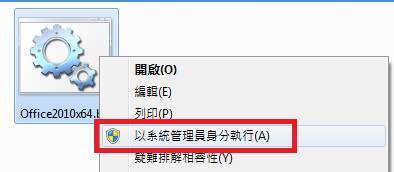

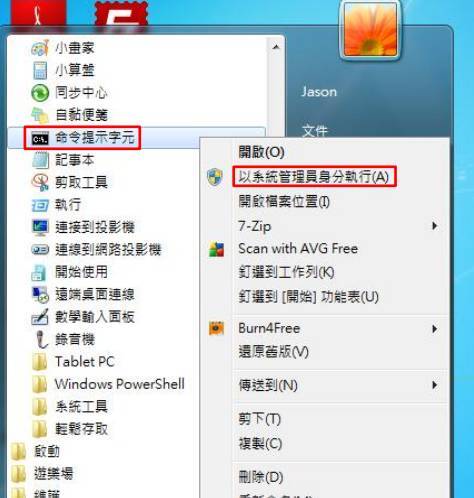
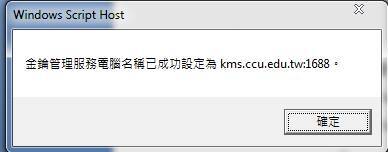
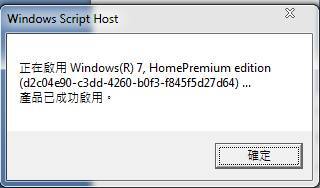

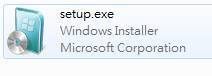

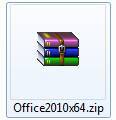
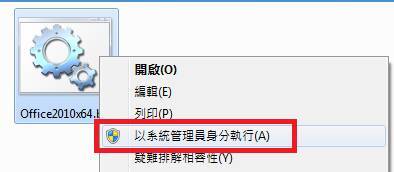

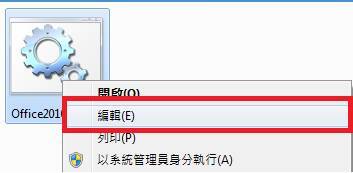
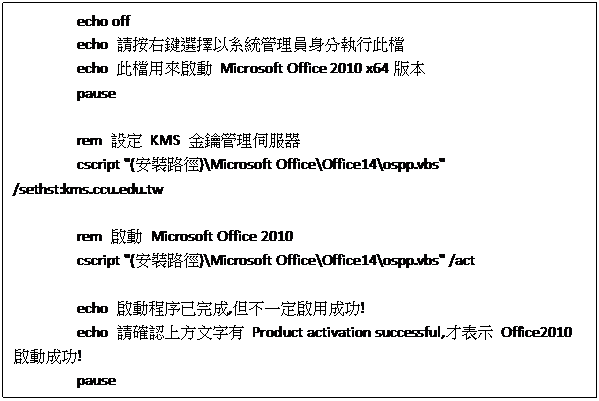
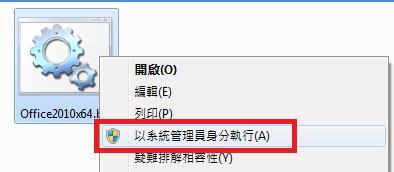
 手動指令
手動指令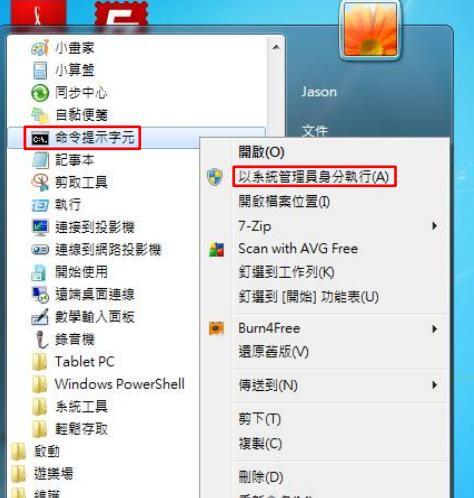
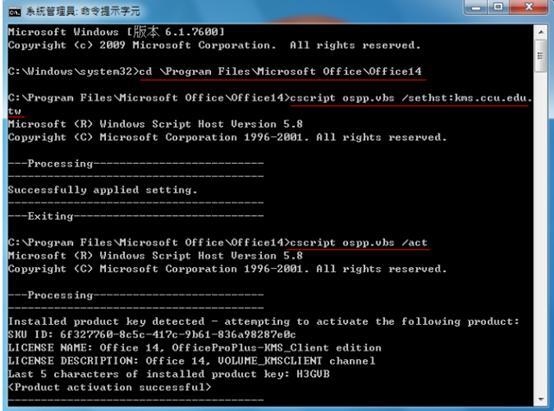

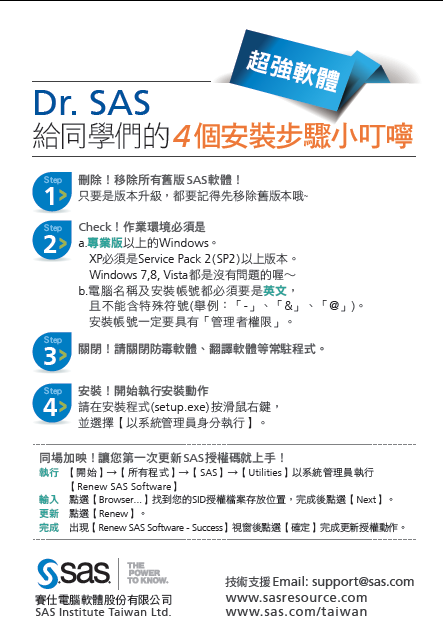
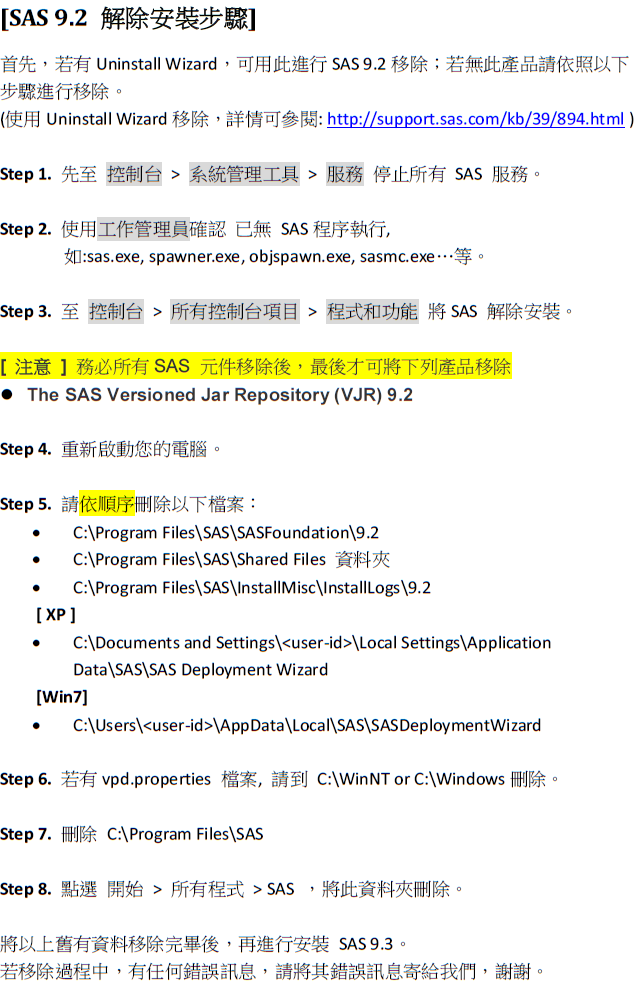
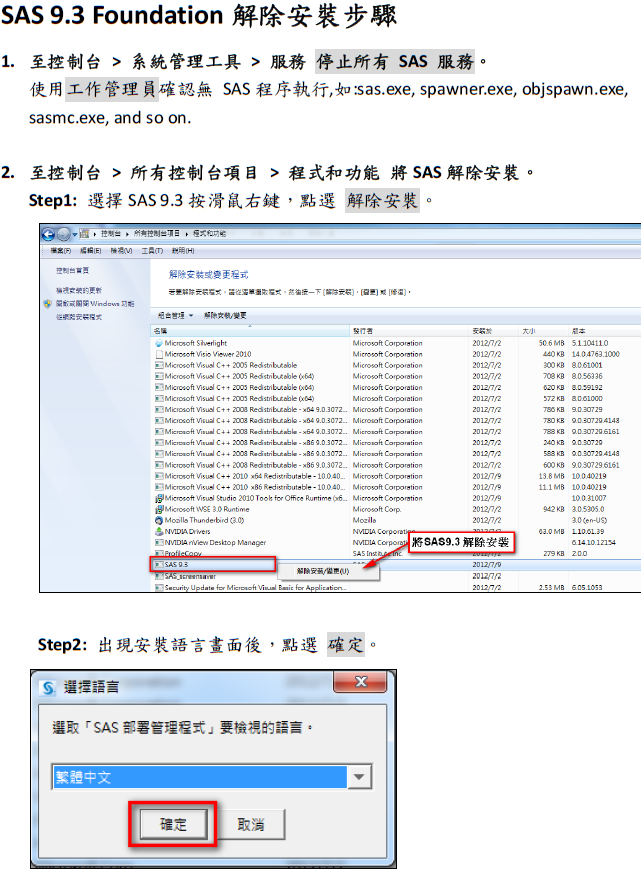
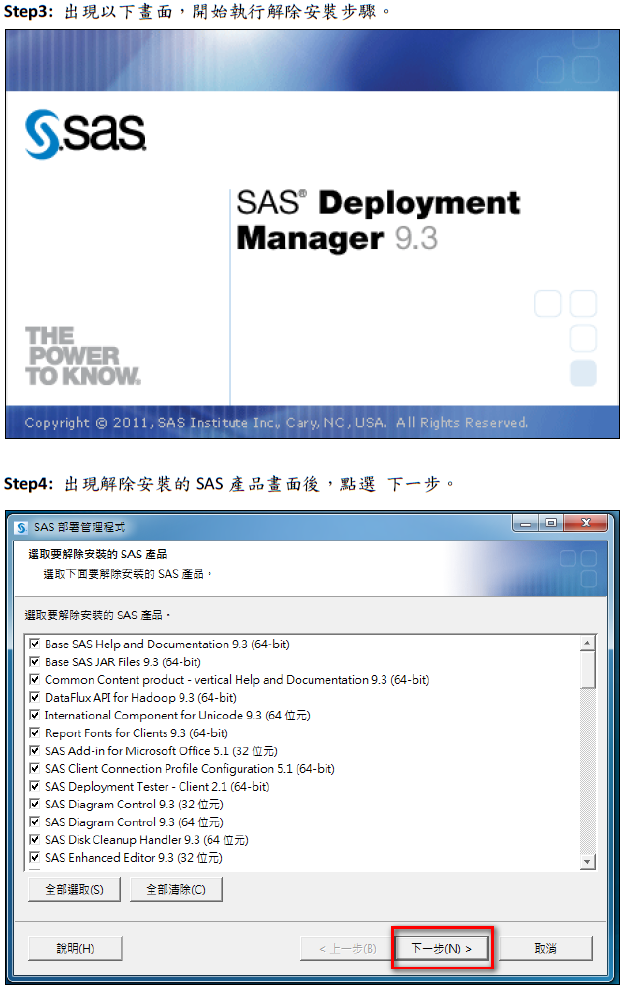
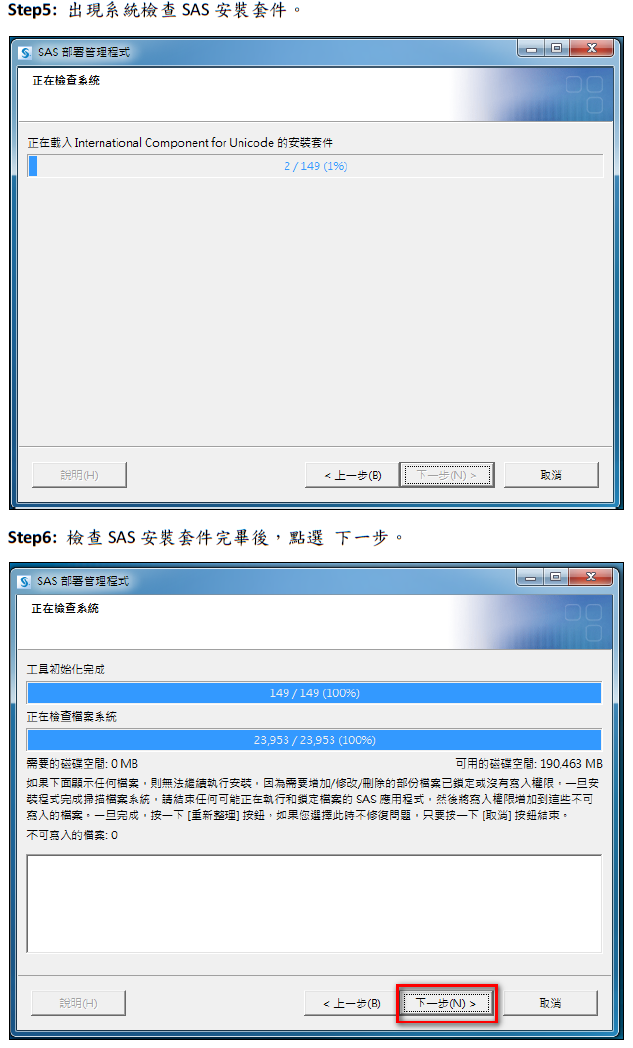

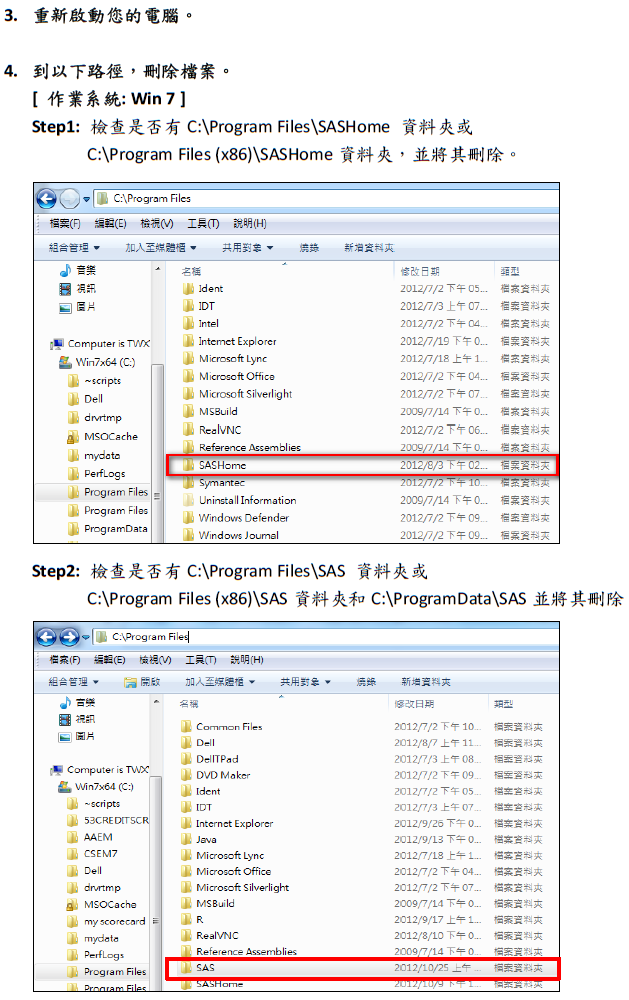
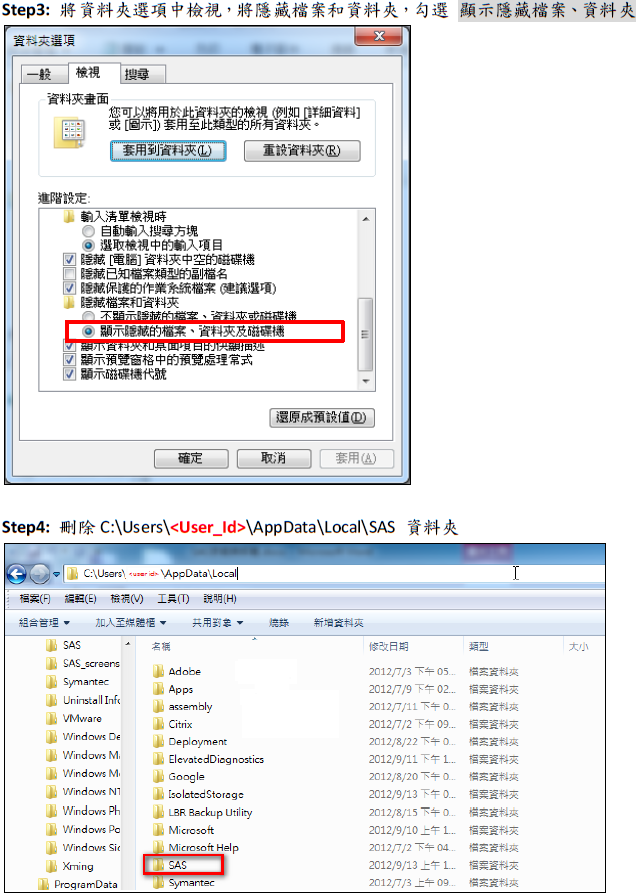
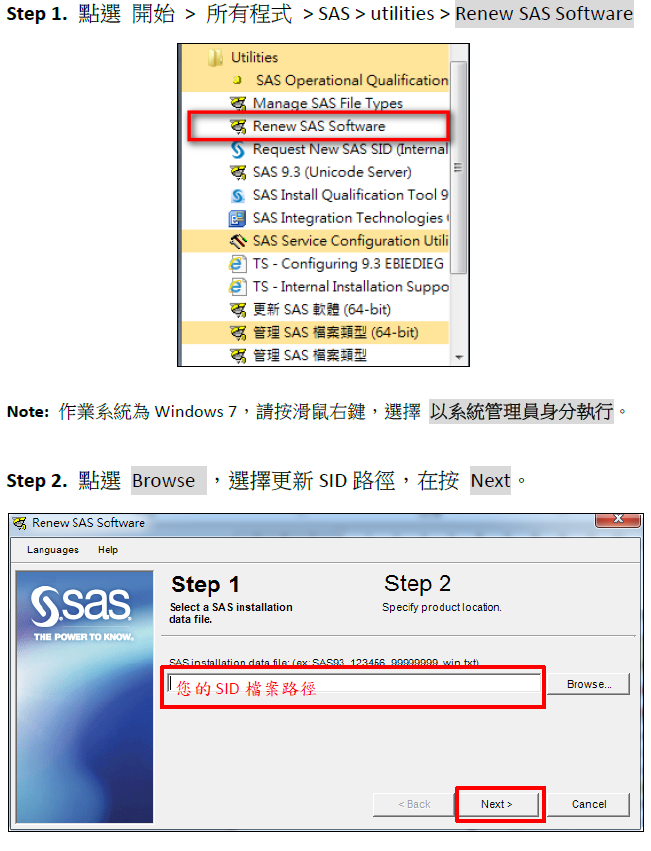 >
>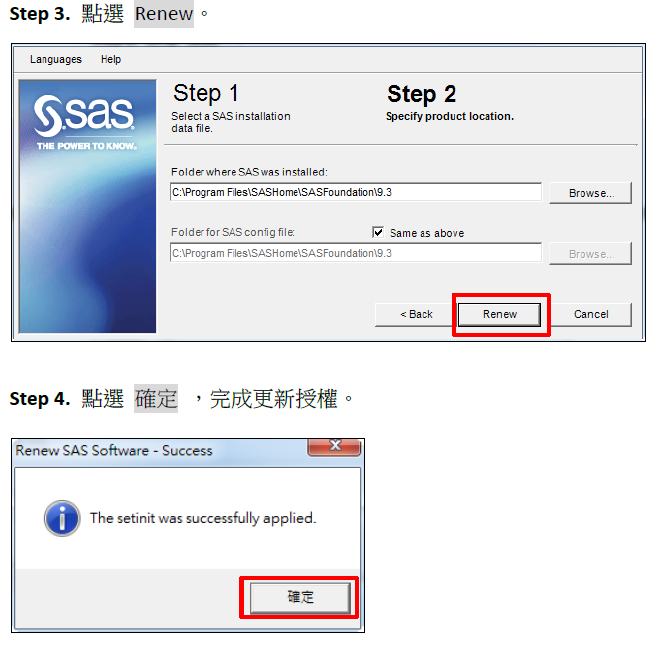 >
>